建立資源群組
資源群組是一組資源,可讓您從 Lenovo XClarity Orchestrator 中一次同時檢視及使用這些資源。支援數種類型的資源群組。
進一步瞭解
關於此作業
支援數種類型的資源群組。
- 動態裝置群組根據特定條件包含動態的一組裝置。
- 裝置群組包含靜態的一組特定裝置。
- 管理器群組包含靜態的一組特定資源管理器和 XClarity Orchestrator 本身。
- 基礎架構群組包含一組網路裝置。當您管理 Schneider Electric EcoStruxure IT Expert 資源管理器時,XClarity Orchestrator 會自動複製受管理 EcoStruxure IT 專家 中定義的「群組」集合。複製的群組在本端儲存庫中命名為 {domain}\{groupName}。請注意,不會複製位置類型的集合(站台、建築物、機房、列或機架)。
註
您不能建立混合了裝置、資源管理器和基礎架構資源的資源群組。
程序
若要建立資源群組及管理成員資格,請完成下列步驟。
- 建立動態裝置群組和新增裝置。
- 在 XClarity Orchestrator 功能表列上,按一下,以顯示群組卡片。
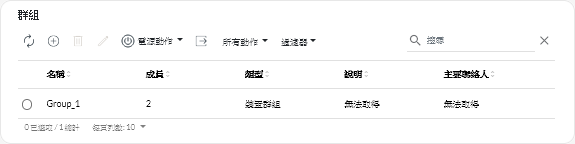
- 按一下建立圖示 (
),以顯示「建立群組」對話框。
- 選取動態裝置群組做為群組類型。
- 指定群組的名稱和選擇性描述。
- 按一下群組準則,然後選取用於群組成員資格的規則。
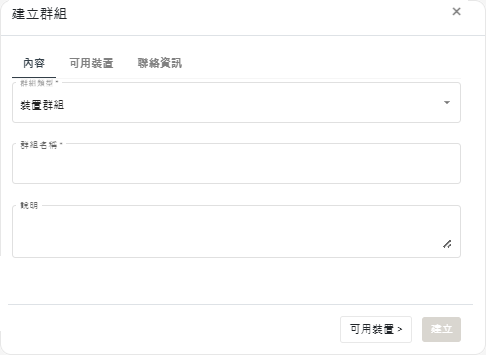
- 選擇裝置是否必須符合準則比對下拉清單中的任何(一個或多個)或全部規則。
- 為每個規則指定屬性、運算子和值。按一下新增準則以新增其他規則。
- 按一下聯絡資訊,(選擇性)選取主要支援聯絡人(在主要聯絡人欄)和一個或多個次要聯絡人(在次要聯絡人欄),以指派給群組中的所有裝置。
- 按一下建立
表格中即加入該群組。
- 在 XClarity Orchestrator 功能表列上,按一下,以顯示群組卡片。
- 建立靜態資源群組和新增資源。
- 在 XClarity Orchestrator 功能表列上,按一下,以顯示群組卡片。
- 按一下建立圖示 (
),以顯示「建立群組」對話框。
- 選取裝置群組或管理器群組做為群組類型。
- 指定群組的名稱和選擇性描述。
- 根據群組類型,按一下可用裝置或可用的資源管理器,然後選取要納入該群組的資源。
- 按一下聯絡資訊,(選擇性)選取主要支援聯絡人(在主要聯絡人欄)和一個或多個次要聯絡人(在次要聯絡人欄),以指派給群組中的所有裝置。
- 按一下建立。
表格中即加入該群組。
- 新增裝置至靜態裝置群組。
- 在 XClarity Orchestrator 功能表列上,按一下資源 (
 ),然後按一下裝置類型(例如伺服器或交換器),以顯示列出該類型所有裝置的卡片。
),然後按一下裝置類型(例如伺服器或交換器),以顯示列出該類型所有裝置的卡片。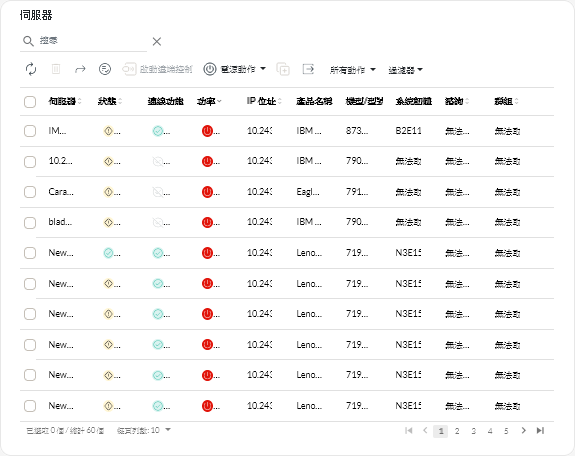
- 選取要新增至群組的一個或多個裝置。
- 按一下將項目新增至群組圖示 (
)。
- 選取現有群組或指定用於建立新群組的名稱和選擇性描述,然後按一下套用。
- 在 XClarity Orchestrator 功能表列上,按一下資源 (
- 新增資源管理器至靜態管理器群組。
- 在 XClarity Orchestrator 功能表列上,按一下,以顯示資源管理器卡片。
- 選取要新增至群組的一個或多個資源管理器。
- 按一下將項目新增至群組圖示 (
)。
- 選取現有群組或指定用於建立新群組的名稱和選擇性描述,然後按一下套用。
在您完成之後
您可以在群組卡片上執行下列動作。
- 按一下編輯圖示 (
),以修改所選取群組的內容和成員資格。
註對於從Schneider Electric EcoStruxure IT Expert 複製的基礎架構群組,請使用 Schneider Electric EcoStruxure IT Expert 來變更群組名稱、說明和成員資格。 - 按一下刪除圖示 (
) 以刪除選取的群組。
- 按一下群組名稱以顯示檢視群組對話框,然後按一下成員摘要標籤,以檢視資源群組的成員。
提供意見回饋